Ubuntu 19.10のまったく新しいリリースは、エリートオペレーティングシステムに多くの新機能をもたらしました。インターフェイスはこれまでになく高速になり、テーマでさえ、新しいアイコンとウィンドウテーマを使用して、美しくファンキーな改良が加えられました。 GNOME 3.34にアップグレードすると、システムにかなりのスナップ感が加わりました。
これらすべての中で、「UbuntuMediaShare」も追加されました。 この機能により、ユーザーは、 UPnP に基づくDLNAをサポートするすべてのデバイスを含む、ローカルネットワークを介して目的のコンテンツを共有またはストリーミングできます。 (ユニバーサルプラグアンドプレイ)。システムの選択したコンテンツをスマートテレビ、ゲーム機、その他のコンピューター、さらにはスマートフォンでストリーミングできます。
Ubuntu MediaShareの使用方法に関する基本的なガイドは次のとおりです。 。
Ubuntuメディア共有の有効化
使用する前に、 Ubuntu Media Share 機能を最初に有効にする必要があります。もちろん、セキュリティ上の理由から、デフォルトでは無効になっています。有効にするには、次の手順を実行します。
- 「共有」を検索 「ランチャーまたは設定のいずれかを使用する
- 「共有」 ‘設定ウィンドウ、トップバーからの共有を有効にする
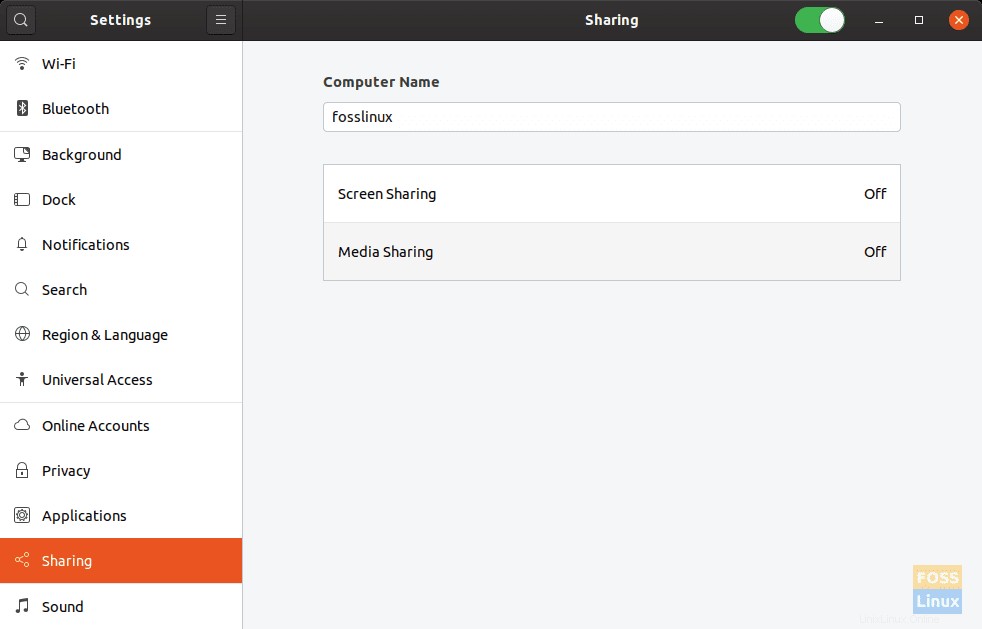 これで共有が有効になりました。
これで共有が有効になりました。
メディア共有の設定
システムがローカルネットワーク上で物事を共有できるようになったので、共有できるファイルを指示する必要があります。まず、ファイル共有を有効にしてストリーミングするには、[メディア共有]をオンにします これは、「共有」で利用できる2つのオプションの2番目のオプションです。 ‘ウィンドウ。

メディア共有ディレクトリ
スクリーンショットでわかるように、ネットワーク上で共有されるデフォルトのディレクトリは音楽です。 、動画、 および写真 。名前の右側にある十字記号を使用すると、必要に応じてこれらのディレクトリを削除できます。または、下にスクロールした後に表示されるプラス記号を使用して、ディレクトリを追加できます。
ネットワーク
ダイアログボックスの下部に、特定のネットワークでのメディア共有を有効/無効にするオプションがあります。システムが接続されているネットワークのリストが表示され、各ネットワークの共有を個別に有効/無効にできます。
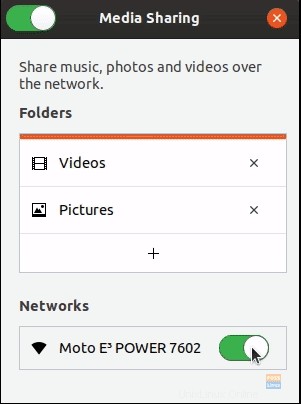
共有を開始する方法
メディア共有を有効にした後 、共有するディレクトリと、Ubuntuがメディアを共有できるネットワークを選択します。 Ubuntuメディア共有を使用するために必要なのはこれだけです。
これで、DLNAをサポートするローカルネットワーク上の任意のデバイスを確認でき、Ubuntuシステムの名前を確認できるようになります。たとえば、アプリ Yaaccを使用したAndroidデバイスのスクリーンショットを次に示します。 (オープンソースプログラムでもあります)、これはDLNAクライアント/レシーバーです。ディレクトリを閲覧したり、メディアを簡単にストリーミングしたりできます。
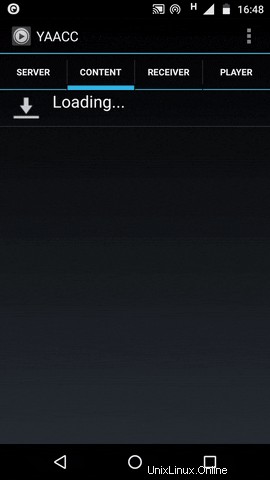
結論
Ubuntuメディア共有 は、ユーザーの生活をさらに快適にし、メディア共有を容易にするもう1つのUbuntuプログラムです。このようなプログラムや他の多くのプログラムがあるため、UbuntuはLinuxコミュニティと同じくらい人気があることは明らかです。この記事がお役に立てば幸いです。ご不明な点がございましたら、コメント欄に投稿してください。乾杯!